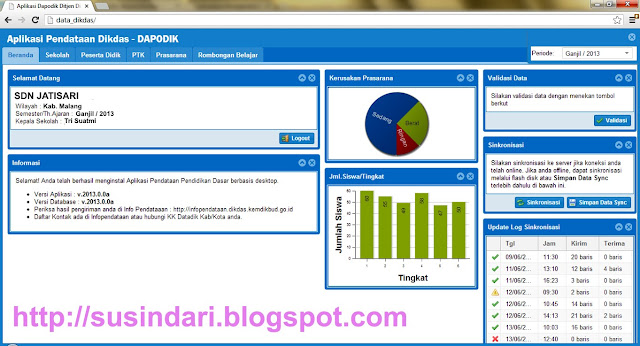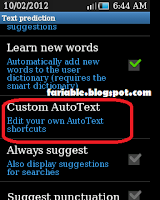PEDOMAN PENGISIAN BLANGKO IJAZAH
SATUAN PENDIDIKAN DASAR DAN MENENGAH
TAHUN PELAJARAN 2012/2013
A. PETUNJUK UMUM
1. Bingkai blangko Ijazah pada setiap satuan pendidikan sebagai berikut:
a. SD, SDLB, dan Paket A kombinasi warna merah, kuning, dan hitam;
b. SMP, SMPLB, dan Paket B kombinasi warna biru, kuning, dan hitam;
c. SMA, SMALB, dan Paket C kombinasi warna hijau, kuning, dan hitam;
d. SMK dan Paket C Kejuruan kombinasi warna hijau, kuning, dan hitam.
2. Ijazah SD, SDLB, SMP, SMPLB, SMA, SMALB, dan SMK diisi oleh panitia yang dibentuk Kepala Sekolah.
3. Ijazah Paket A, Paket B, Paket C, dan Paket C Kejuruan diisi oleh Penyelenggara UN Kabupaten/Kota.
4. Ijazah ditulis dengan tulisan yang baik, benar, jelas, rapi, dan bersih dengan
menggunakan tinta warna hitam yang tidak mudah luntur dan tidak mudah terhapus.
5. Jika terjadi kesalahan dalam pengisian, ijazah tidak boleh
dicoret, ditimpa, atau di tip-ex dan harus diganti dengan blangko yang
baru.
6. Ijazah yang salah dalam pengisian disilang dengan tinta warna
hitam pada kedua sudut yang berlawanan pada halaman depan dan belakang
dan dimusnahkan dengan berita acara yang ditandatangani oleh Kepala
Sekolah disaksikan oleh instansi terkait.
7. Jika terdapat sisa blangko Ijazah SD, SDLB, SMP, SMPLB, SMA,
SMALB, dan SMK di sekolah dikembalikan ke Dinas Pendidikan Provinsi
dengan berita acara yang ditandatangani oleh Kepala Sekolah disaksikan
oleh instansi terkait.
8. Jika terdapat sisa blangko Ijazah Paket A, Paket B, Paket C dan
Paket C Kejuruan di Kabupaten/Kota dikembalikan ke Dinas Pendidikan
Provinsi dengan berita acara yang ditandatangani oleh Kepala Dinas
Pendidikan disaksikan oleh instansi terkait.
9. Sisa blangko Ijazah yang terdapat di provinsi dimusnahkan paling
lambat 31 Desember 2013 dengan berita acara pemusnahan disaksikan oleh
instansi terkait.
10. Berita acara pemusnahan harus dilaporkan ke Pejabat Pembuat Komitmen Ujian Nasional.
B. PETUNJUK KHUSUS PENGISIAN HALAMAN DEPAN
1. BLANGKO IJAZAH SD, SDLB, SMP, SMPLB, SMA, SMALB, DAN SMK.
a. Pengisian nama sekolah, sesuai dengan nomenklatur sekolah yang bersangkutan.
b. Pengisian nama pemilik Ijazah ditulis dengan huruf kapital
sebagai berikut: 1) SD dan SDLB, sesuai dengan yang tercantum pada akte
kelahiran/kenal lahir/bukti kelahiran lain yang sah; 2) SMP, SMPLB,
SMA, SMALB, dan SMK, sesuai dengan yang tercantum pada Ijazah/STTB yang
diperoleh dari jenjang pendidikan sebelumnya, atau sesuai akte/dokumen
kelahiran yang sah apabila terdapat kekeliruan pengisian pada
Ijazah/STTB sebelumnya.
c. Pengisian tempat dan tanggal lahir pemilik Ijazah sebagai berikut:
1) SD dan SDLB, sesuai dengan yang tercantum pada akte kelahiran/kenal lahir/bukti kelahiran lain yang sah.
2) SMP, SMPLB, SMA, SMALB, dan SMK, sesuai dengan yang tercantum
pada Ijazah/STTB yang diperoleh dari jenjang pendidikan sebelumnya, atau
sesuai akte/dokumen kelahiran yang sah apabila terdapat kekeliruan
pengisian pada Ijazah/STTB sebelumnya.
d. Pengisian nama orang tua pemilik Ijazah sebagai berikut:
1) SD dan SDLB, sesuai dengan yang tercantum pada akte kelahiran/kenal lahir/bukti kelahiran lain yang sah.
2) SMP, SMPLB, SMA, SMALB, dan SMK, sesuai dengan yang tercantum
pada Ijazah/STTB yang diperoleh dari jenjang pendidikan sebelumnya, atau
sesuai akte/dokumen kelahiran yang sah apabila terdapat kekeliruan
pengisian pada Ijazah/STTB sebelumnya.
e. Pengisian nomor induk pemilik Ijazah sesuai dengan nomor induk siswa yang tercantum pada Buku Induk.
f. Pengisian nomor peserta terdiri atas 14 (empat belas) digit
sesuai dengan nomor peserta yang tertera di SKHUN. 1 (satu) digit berisi
informasi jenjang pendidikan, 2 (dua) digit berisi informasi tahun, 2
(dua) digit berisi informasi kode provinsi, 2 (dua) digit berisi
informasi kode Kabupaten/Kota, 3 (tiga) digit berisi informasi kode
Sekolah, 3 (tiga) digit berisi informasi kode Urut Peserta, dan 1 (satu)
digit berisi informasi validasi.
Contoh:
1 13 01 05 283 085 4 → SD
2 13 01 04 294 193 6 → SMP
3 13 02 21 428 215 2 → SMA
4 13 02 21 428 215 2 → SMK
Untuk lebih lengkapnya silahkan download file di bawah ini yang dilengkapi dengan contoh Ijazah :
- Pedoman Pengisian Blangko Ijazah SD, SDLB, SMP, SMPLB, SMA, SMALB, dan SMK Tahun Pelajaran 2012/2013
- Contoh Blangko Ijazah SD, SDLB, SMP, SMPLB, SMA, SMALB, dan SMK Tahun Pelajaran 2012/2013 (JPG-18 MB)
- Contoh Blangko Ijazah SD-Dalam Negeri Tahun Pelajaran 2012/2013 (JPG)
- Contoh Blangko Ijazah SD-Luar Negeri Tahun Pelajaran 2012/2013 (JPG)
- Contoh Blangko Ijazah SDLB Tahun Pelajaran 2012/2013 (JPG)
Untuk lebih detailnya tunggu petunjuk dan penjelasan resmi dari dinas pendidikan kab/kota.